
スマートフォンでのウォレット作成方法
本記事では、スマートフォンでウォレットサービス「MetaMask」のアカウントを作成する方法について解説します。
暗号資産FNCT(フィナンシェトークン)やFiNANCiE NFTを利用する際に必要になるサービスですので、ぜひこちらの方法を参考にアカウント作成しましょう!
ウォレット、MetaMaskとは
ウォレットとは、暗号資産や NFT などのデジタル資産の「秘密鍵」を保管しておく場所を指します。いわばお財布のようなサービスです。MetaMaskは、ウォレットサービスを代表するサービスの1つです。Ethereumというブロックチェーンに対応しており、Ethereumを基盤とする暗号資産の送受信や管理や、Ethereum基盤上のNFTの保管にも使用できます。
MetaMaskをインストールする
スマートフォンでMetaMaskアプリをインストールしましょう。
下記のリンクより、アプリのインストールを行ってください。
■iOSの方(App Store)
■androidの方(Google Play)
ウォレットの作成
MetaMaskのインストールが終わったら早速アプリを起動し、"開始"をタップしてください。


「ウォレットのセットアップ」と表示されますので、"新しいウォレットの作成"をタップしましょう。
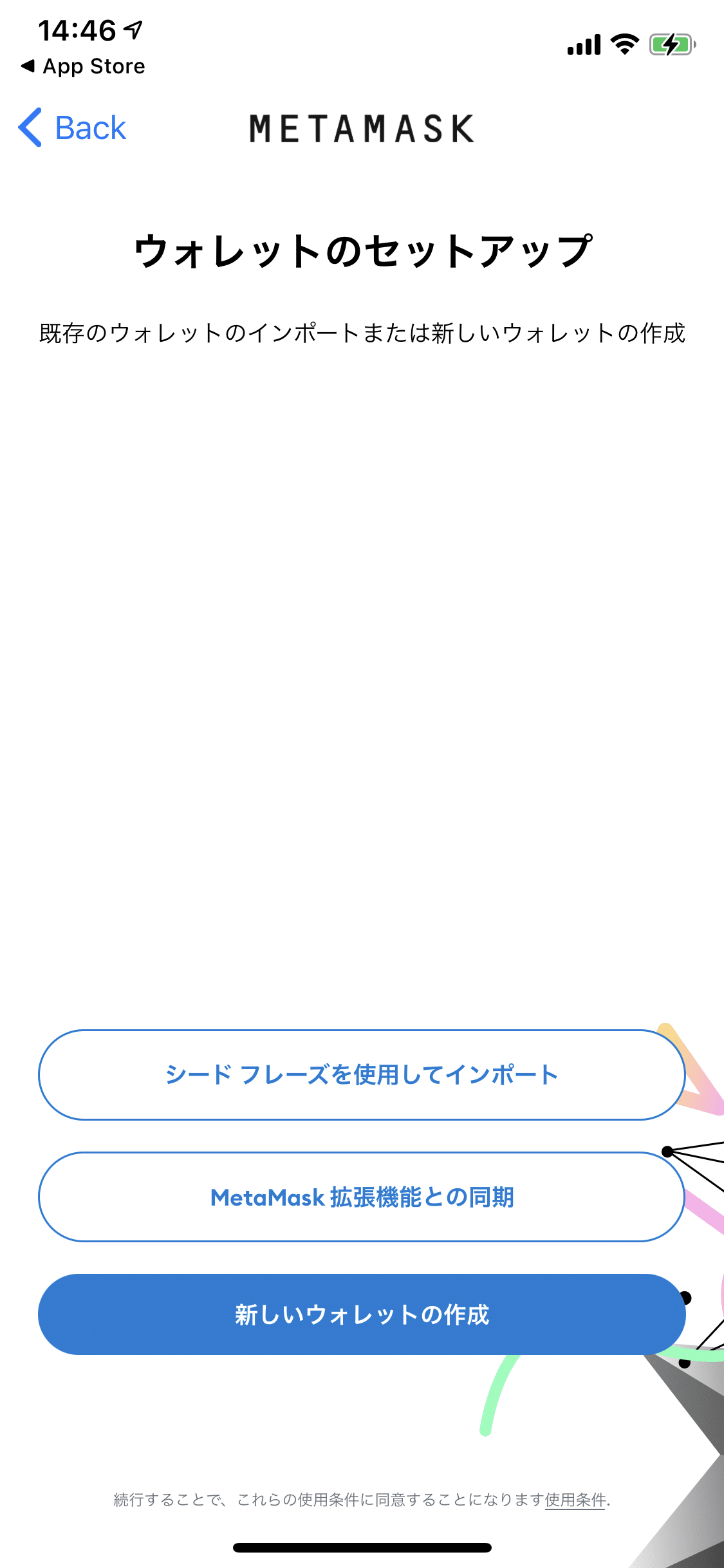
なお、パソコン版MetaMaskとのアカウント同期もできますので、すでにパソコンでMetaMaskをお使いの方はこちらの記事をご参考お試しください。

「パスワードの作成」画面が表示されますので、任意のパスワードを入力したあと、”パスワードの作成”をタップしてください。
なお、”ユーザーを記憶”は、ログイン時のパスワード保存のことです。
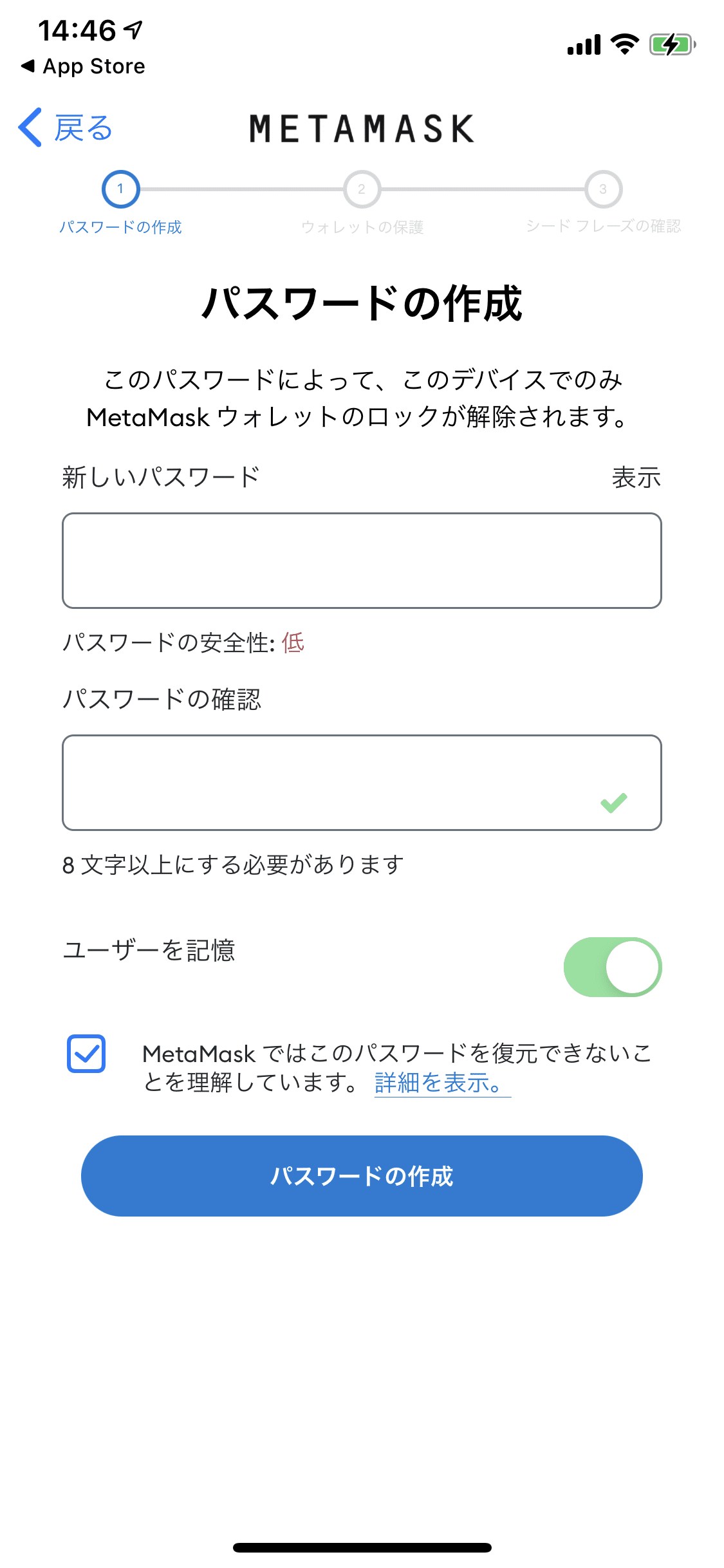

「ウォレットの保護」と画面に表示されます。
スマホの機種変更や紛失など、アプリを再度インストール必要が出てきた場合に、ウォレットを復元する為の重要な設定ですので、"後で通知する"でスルーせず、ちゃんと"開始"を押してバックアップ設定に進みましょう!
※ゲームアプリなどでいうところの引き継ぎコードのようなものですね。
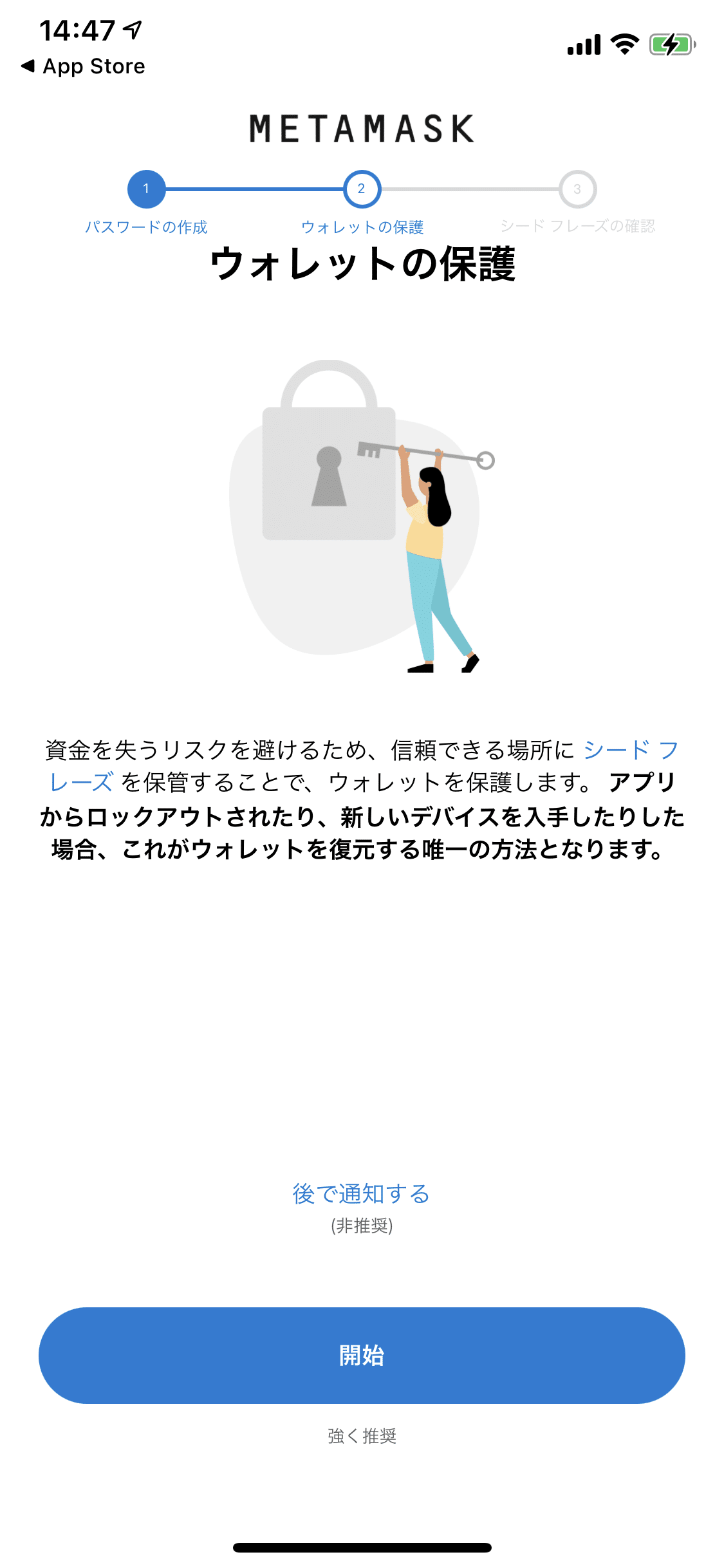

次の画面では、ウォレットの保護方法が提案されます。
自分が安全だと思う方法で保管を検討してください。
内容を確認したら、"開始"をタップしましょう。


「シードフレーズ(現在は、リカバリーフレーズと表記されています)を書き留める」画面が表示されますので、"表示"をタップしてフレーズを表示しましょう。この12個の単語と順序がアカウントを復旧する為に必要となるシードフレーズです。コチラはこの後すぐに使用するので、メモ書きしておいてください。
※※要注意※※
リカバリーフレーズを忘れるとウォレットの復旧できなくなりますのでご注意ください。
また、この単語と順序は他人には絶対共有しないようにしてください!
最悪の場合、ウォレット内にあるNFTや暗号資産を奪われる可能性があります。


次に、先程バックアップした内容が正しいかを確認する、「シードフレーズ(現在は、リカバリーフレーズと表記されています)の確認」です。
画面に表示されている単語を正しい順番でタップしてください。
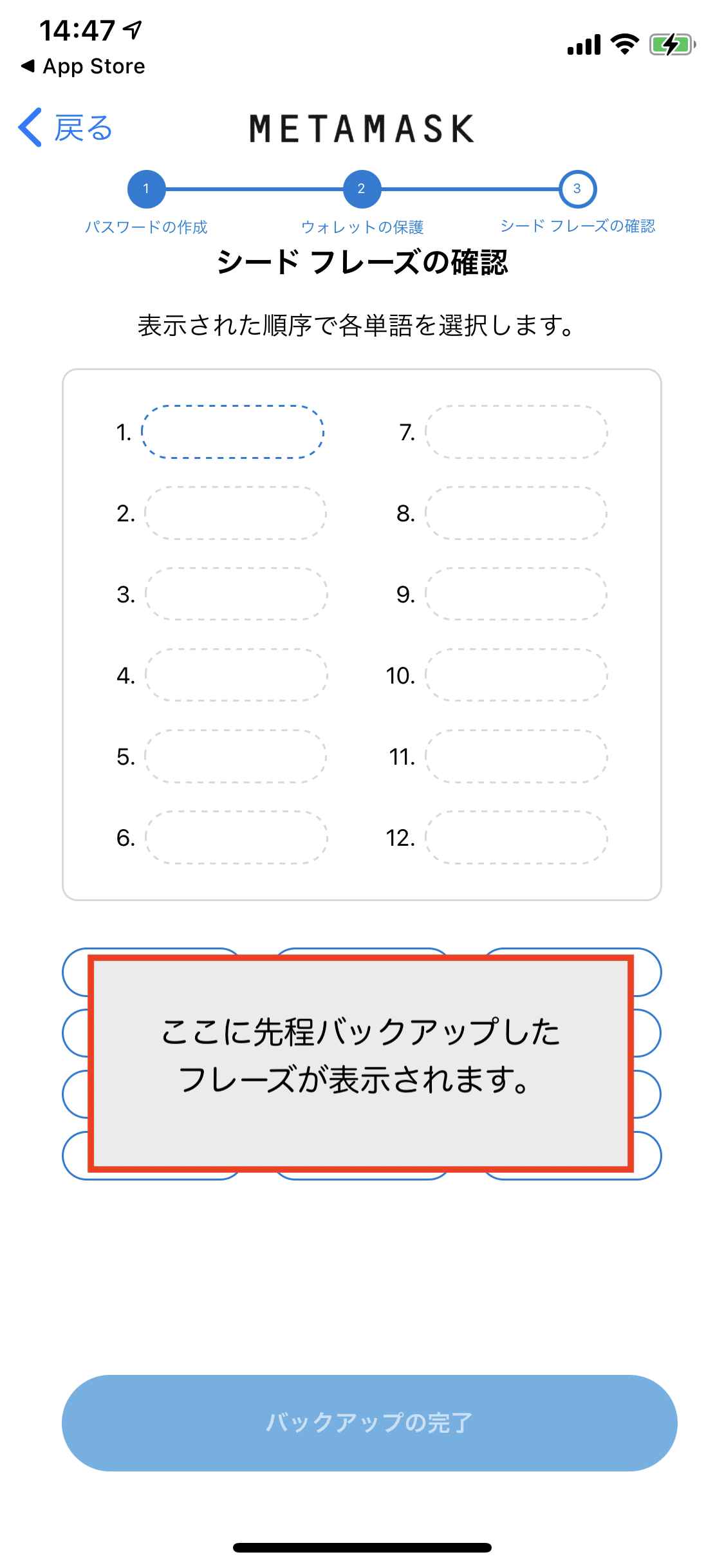

全ての単語を正しくタップすると下図のように”成功”と表示されます。
"バックアップの完了"をタップしてください。
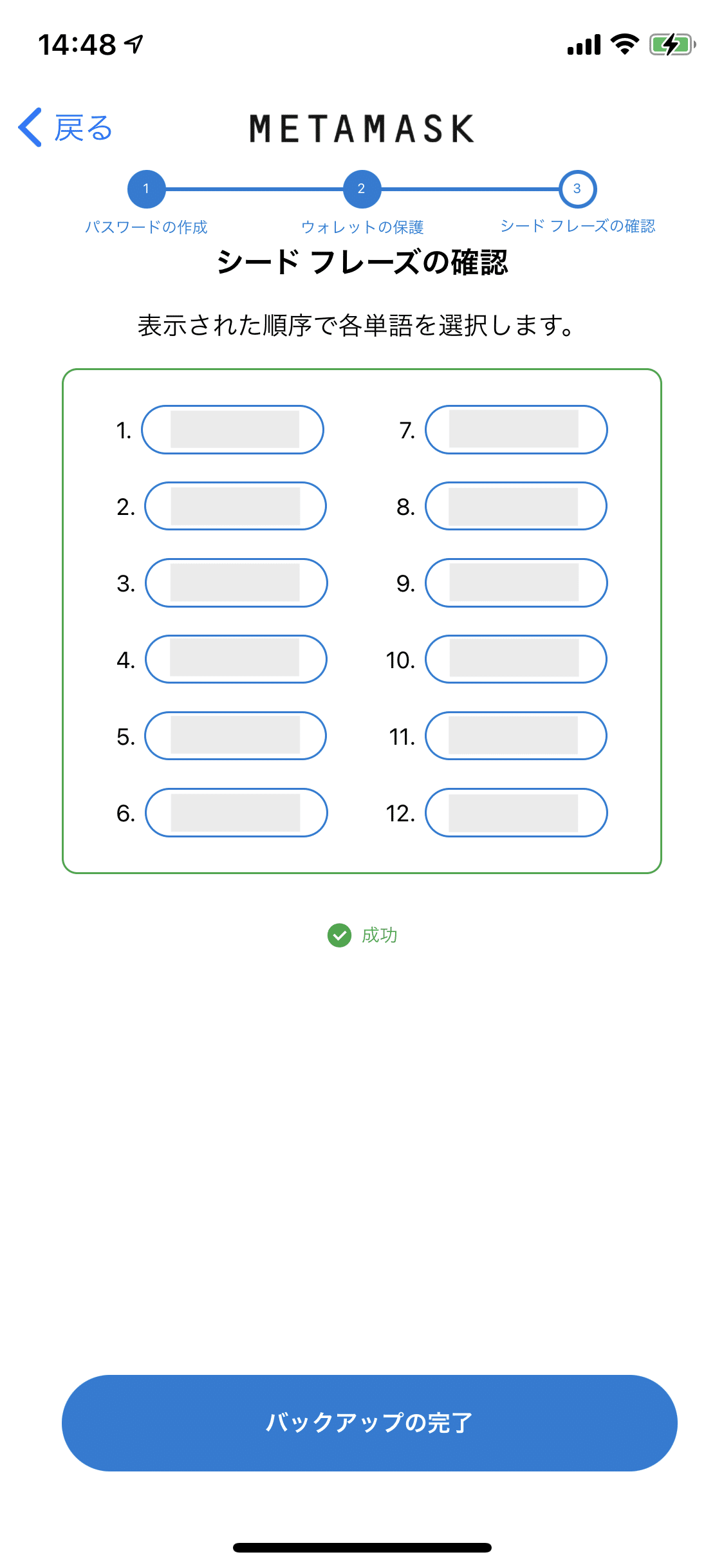

これでシードフレーズ(現在はリカバリーフレーズと表記されています)のバックアップが完了しました。
"完了"をタップしましょう!
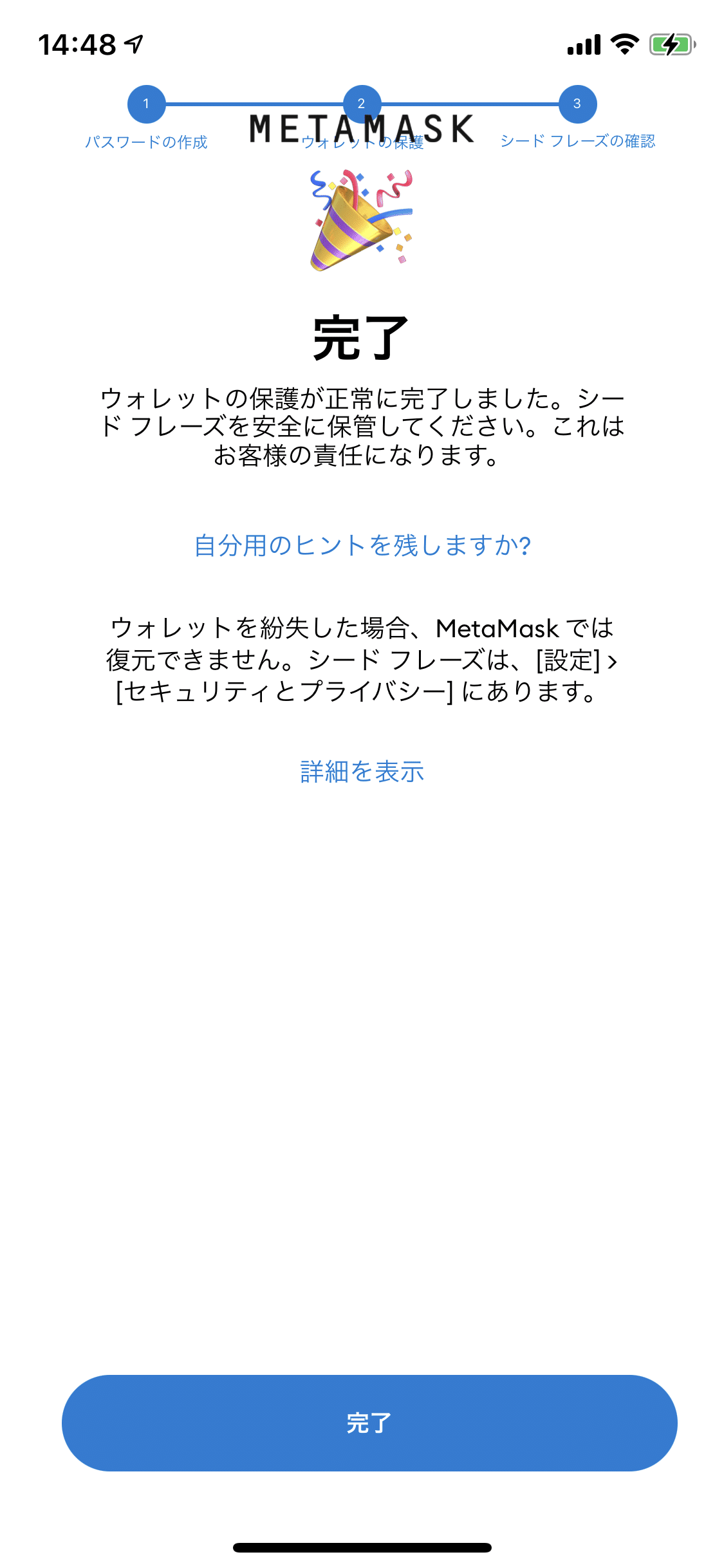

最後に、「MetaMaskの品質向上へのご協力のお願い」が表示されますので、お好みでどうぞ。
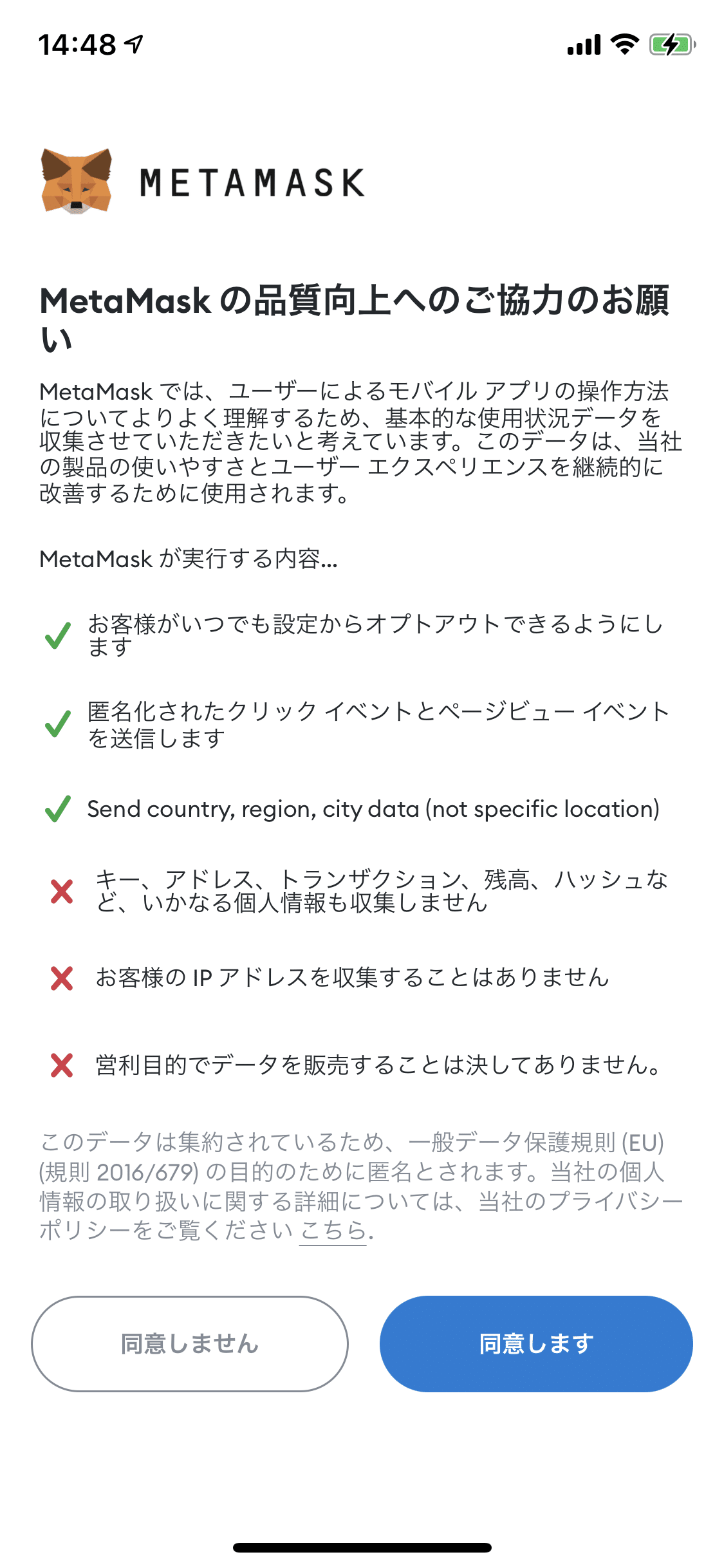

ウォレットの作成が完了すると、下図の様に「ウォレット」の画面が表示されます。
なお、赤枠内にはウォレットのアドレスが省略表示されています。このアドレスが、ご自身の仮想通貨ウォレットを識別する為のアドレスになります。
赤枠部分をタップすると、アドレスの全文字列をコピーできますので、ウォレットアドレスを共有する必要がある場合に利用してください。
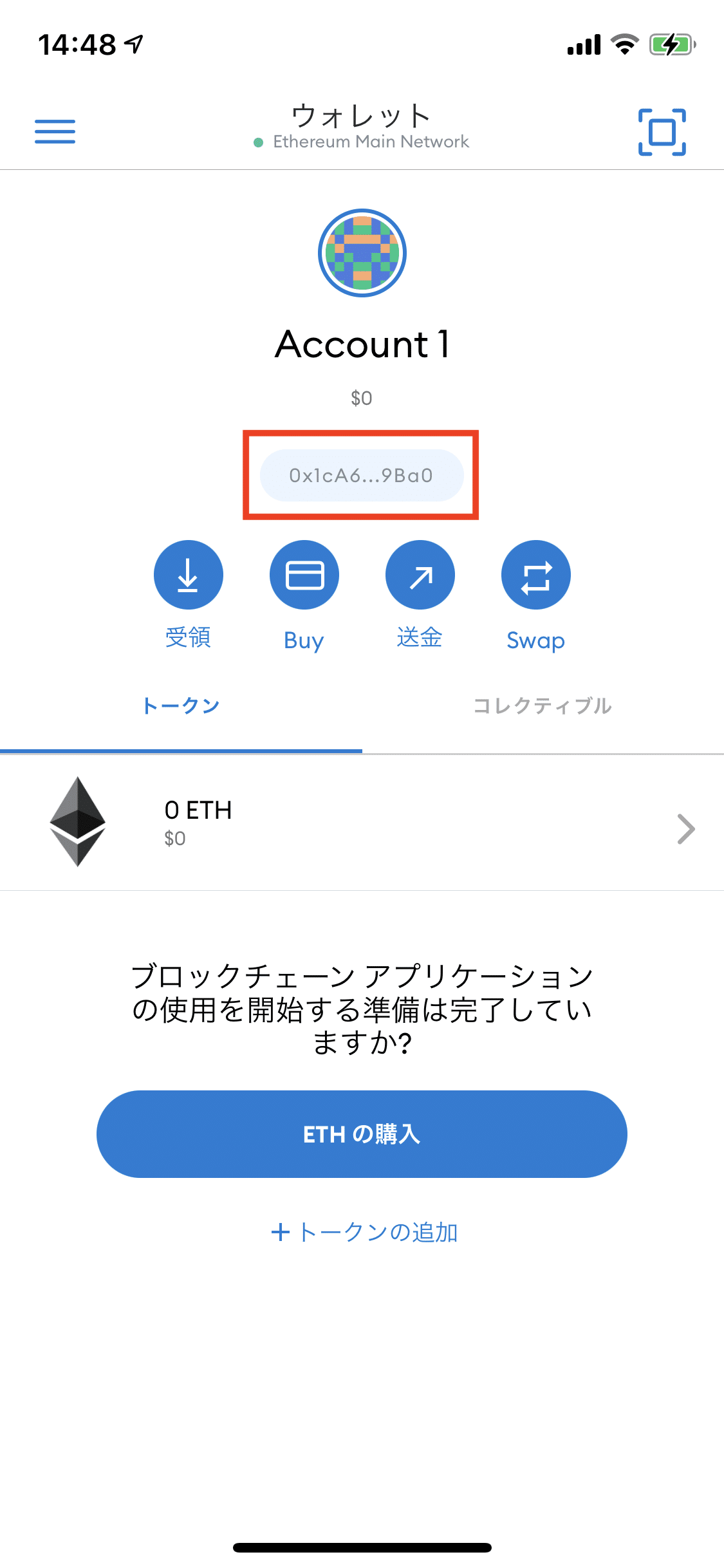
以上で、ウォレットの作成は完了です。
なお、作成したウォレットについては、下記を必ずご確認いただき、適切に管理してください!
【ウォレットの管理について】
作成したブロックチェーンウォレットの管理は、ご自身で行う必要があり、ウォレットパスワードの紛失やmetamask削除後の復旧などのウォレットに関する内容を、FiNANCiE運営側では一切対応することができない事をご理解ください。
ウォレット作成後は、こちらの記事を御覧ください
■FiNANCiEでFNCTを使う
■FiNANCiE NFTでNFTを受け取る方法
■FiNANCiE NFTへのログインはコチラから
<FNCT関連サイト・SNS>
FNCT.xyz
Twitter / Twitter英語版
Discord
<公式サイト・SNS>
コーポレート
FiNANCiE
FiNANCiE NFT
Twitter リリース情報や最新トレンドなど分かりやすくお届け!
